"OM Swastyastu"
Internet Connection Sharing yang biasa disingkat ICS adalah penggunaan perangkat (laptop, mobile phone, komputer, dll) dengan akses internet seperti layanan 3G, Wi-fi, dan internet gateway yang lainnya sebagai jalur akses internet untuk perangkat yang lainnya. Agak ribet yah saya jelasinnya?? kurang lebihnya itulah menurut saya :). Untuk menggunakan Internet Connection Sharing komputer host harus memiliki adapter jaringan yang dikonfigurasi untuk menyambungkan ke jaringan internal dan satu adapter jaringan atau modem dikonfigurasi untuk menyambungkan ke Internet (ribet lagi yah kata-katanya??). Intinya komputer host harus sudah konek internet dan memiliki adapter jaringan.
Berikut ini cara konfigurasi Internet Connection Sharing di Windows 7 :
Pertama :
Setting pada komputer / laptop host (yang terkoneksi internet). Settingan ini saya gunakan untuk dipergunakan pada perangkat dengan wireless adapter.
- Klik Start -- Control Panel -- Network and Sharing Center
- Selanjutnya pada jendela Network and Sharing Center klik Manage Wireless Network -- Add
- Klik Create an ad hoc network pada dialog box kemudian klik Next
- Tahap selanjutnya adalah proses membuat identitas koneksi yang akan kita share. Pada Network Name kalian bisa gunakan nama apa saja terserah kalian. Pada Security Tipe ada pilihan "No Authentication (Open)", "WEP", dan "WPA2-Personal" disini saya memilih "No Authentication (Open)" agar gak ribet, tapi jika kalian ingin memproteksi Internet Connection Sharing yang kalian buat kalian bisa memilih "WEP" atau "WPA2-Personal" (saya sarankan menggunakan WEP)kemudian isikan password pada Security Key.Centang Save this network lalu klik Next. Kemudian akan tampil seperti gambar di bawah ini
- Klik Turn on Internet connection sharing -- tunggu sampai prosesnya loading selesai. klik Close
- Pastikan konfigurasi kalian sudah aktif. caranya klik icon network pada toolbar pojok kanan bawah. Jika sudah aktif akan terlihat "IT Programmer Waiting for users"
Sekian dari saya, semoga bermanfaat bagi banyak orang :)
"OM Santhi, Santhi, Santhi OM"

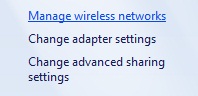







Comments:
Post a Comment